Для настройки сетевого подключения из командной строки Windows понадобиться всего лишь командная строка запущенная с правами администратора и операционную систему Windows 2000 или выше. Для чего это может пригодиться? К примеру это может пригодиться владельца ноутбуков, которые постоянно подключаются к разным сетям и каждый раз перебивать настройки просто надоедает.
![]()
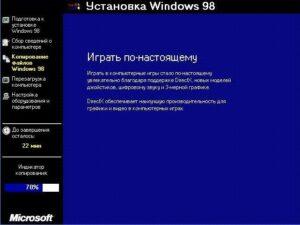
Настройка сетевого подключения из командной строки Windows
Итак разберем основные команды, для настройки мы будем использовать утилиту командной строки Netsh.exe.
Первым делом я бы рекомендовал произвести небольшую настройку Windows, в принципе это не обязательно, но в дальнейшем при написании скриптов это сильно упростит жизнь.
Переименовываем сетевое подключение в Ethernet (В статье я буду использовать именно это имя подключения).
Ну или просто запоминаем как у нас названо сетевое подключение (Все таки желательно что бы имя подключения было на английском, хотя не обязательно).
Настройка DHCP
Для того что бы заставить наше подключение использовать для работы DHCP (т.е. получать все настройки сети автоматически), используем следующую команду:
| 1 2 | netsh interface ip set address name="Ethernet" source=dhcp netsh interface ip set dns name="Ethernet" source=dhcp |
Настройка статисческого IP
Для того что бы подключению назначить статический IP адрес используем следующую команду:
| 1 | netsh interface ip set address name="Ethernet" static 192.168.0.0 255.255.255.0 |
Где 192.168.0.0 - заменяем на сетевой адрес машины 255.255.255.0 маска подсети
Настройка шлюза
Шлюз сетевого подключения указываем следующей командной
| 1 | netsh interface ip set address name="Ethernet" gateway=192.168.0.0 |
Где 192.168.0.0 - адрес шлюза
Настрока DNS
Для указания DNS сервера используем следующую команду
| 1 | netsh interface ip set dns name="Ethernet" static 192.168.0.0 |
Где 192.168.0.0 заменяем на ваш DNS сервер
Вторичный DNS сервер указываем следующей командой
| 1 | netsh interface ip add dns name="Ethernet" 192.168.0.0 |
Настрока WINS сервера
Если в вашей сети используются WINS сервера, указываем их следующей командной
| 1 | netsh interface ip set wins name="Ethernet" static 192.168.0.0 |
Где 192.168.0.0 - заменяем на адрес Вашего WINS сервера
Вторичный WINS сервер указываем командой
| 1 | netsh interface ip add wins name="Ethernet" 192.168.0.0 |
Примеры
Пример 1
| 1 2 | netsh interface ip set address name="Ethernet" source=dhcp netsh interface ip set dns name="Ethernet" source=dhcp |
Здесь мы переводим наше сетевое подключение в режим DHCP клиента, все настройки будут получены от DHCP сервера
Пример 2
| 1 2 3 4 5 | netsh interface ip set address name="Ethernet" static 192.168.0.10 255.255.255.0 netsh interface ip set address name="Ethernet" gateway=192.168.0.254 netsh interface ip set dns name="Ethernet" static 192.168.0.1 netsh interface ip add dns name="Ethernet" 192.168.0.2 netsh interface ip set wins name="Ethernet" static 192.168.0.1 |
Данный скрипт назначает сетевому подключению Ethenet адрес 192.168.0.10 с маской подсети 255.255.255.0 и шлюзом 192.168.0.254. Так же назначаются первичный и вторичный DNS сервер 192.168.0.1 и 192.168.0.2 и назначается первичный WINS сервер 192.168.0.1.
Пример 3
| 1 2 | netsh interface ipv4 set address name="Ethernet" source=static address=192.168.0.10 mask=255.255.255.0 gateway=192.168.0.254 netsh interface ipv4 add dnsserver name="Ethernet" address=192.168.0.1 index=1 |
Данный скрипт имеет большее расширенное описание параметров, понимают его большинство систем.
Сетевому подключению Ethernet по протоколу ipv4 устанавливается сетевой адрес 192.168.0.10 с маской подсети 255.255.255.0 и шлюзом 192.168.0.254, так же устанавливается первичный DNS сервер 192.168.0.1